Appium Android For Windows 搭建环境
一、安装 Node.js
1、到官网下载node.js:https://nodejs.org/en/download/
根据你的电脑操作系统选择相应的版本进行下载,下载完成后,选择默认的安装路径即可完成安装。
2、安装完成后,运行cmd,输入npm,如果安装成功,则显示如下信息
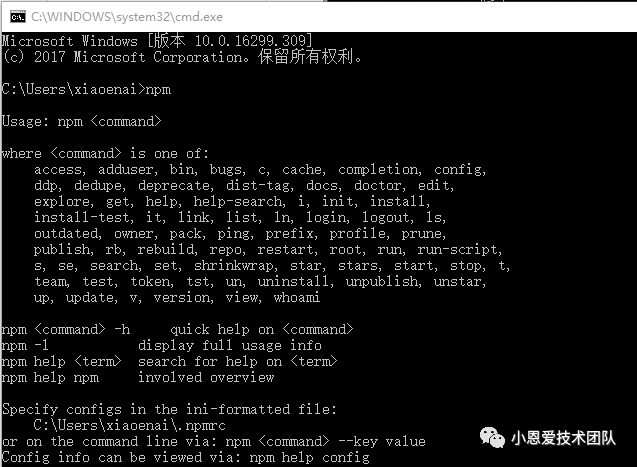
二、配置Android环境
1、安装JDK并配置Java环境变量
1)在Java官方网站上下载相应系统的jdk文件安装,如:Win7*64位系统下安装jdk-6u45-windows-x64,全部选择默认的安装路径即可安装完成。
2)配置JAVA_HOME 新建 JAVA_HOME 环境变量,变量值是自己安装JDK 的路径,我的是:C:/Program Files (x86)/Java/jdk1.8.0_151;
(备注:新建环境变量步骤:计算机属性-高级系统设置-环境变量-点击新建,输入变量名和变量值即路径-点击确定,以下进行CLASSPATH,ANDROID_HOME步骤同理)
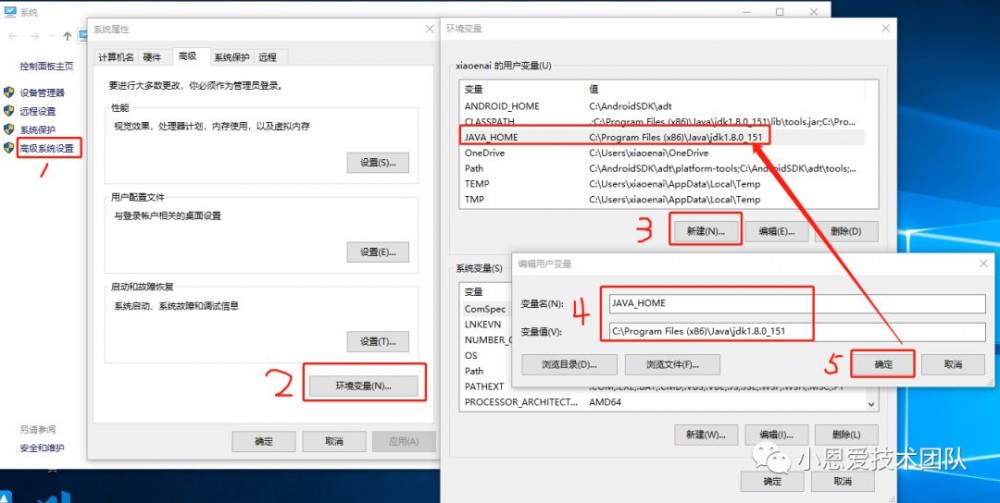
3)配置CLASSPATH新建 CLASSPATH 环境变量,变量值是:%JAVA_HOME%/lib/dt.jar;%JAVA_HOME%/lib/tools.jar
4)配置Path找到Path变量,追加如下目录:%JAVA_HOME%/bin;%JAVA_HOME%/jre/bin;
5)验证安装配置是否成功
(1)打开cmd命令行窗口
(2)在命令行窗口中输入:
java -version
显示如下内容表示CLASSPATH变量配置成功:
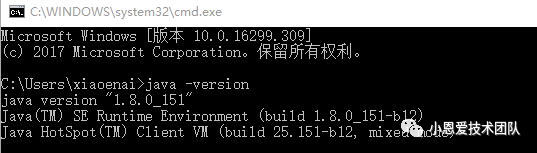
在命令行窗口输入:
javac
显示如下内容表示Path变量配置成功,整个java环境ok。
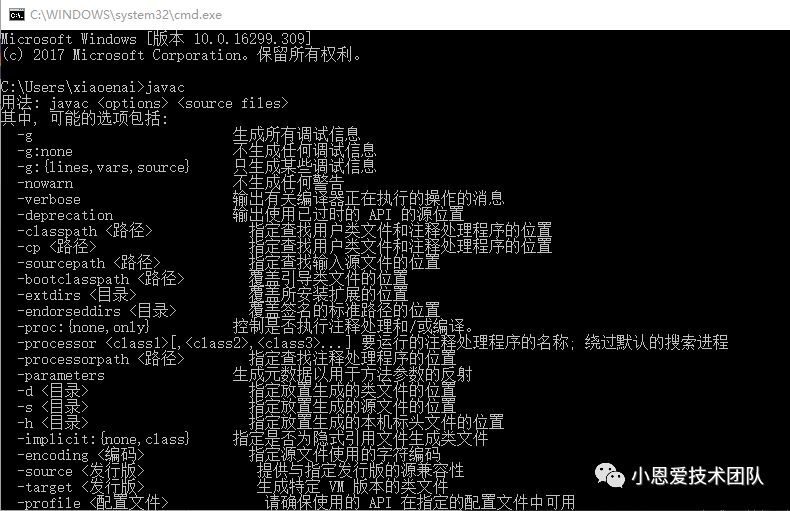
爬坑:运行javac时候报错:javac不是内部或外部命令。出现这个问题时可能是由于将Path写在了系统变量,实际应该写在用户变量。
2、安装SDK并配置环境变量
1)下载ADT Bundle,ADT Bundle包含了Eclipse、ADT插件和SDKTools,是已经集成好的IDE,只需安装好JDK即可开始开发,不用再折腾开发环境。
2)解压下载下来的文件,尽量不要解压到带有中文和空格路径的文件目录下,目录也不要过深,我的目录为:C:/AndroidSDK/adt
3)配置AndroidSDK环境变量:
(1)新建 ANDROID_HOME环境变量,变量值是SDK解压的路径,我的是:C:/AndroidSDK/adt
(2)把 tools 和 platform-tools 两个目录加入到系统的 Path 路径里:
tools目录:%ANDROID_HOME%/tools
platform-tools目录:%ANDROID_HOME%/platform-tools
4)验证安装是否成功:打开cmd,命令行输入adb,显示如下内容表示安装成功:
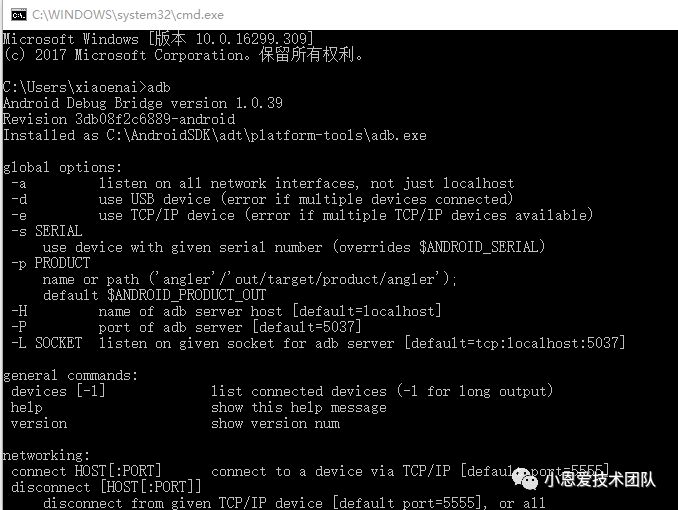
三、安装appium
1、安装.NETframework:
由于appium是Appium是用.net开发的,如果电脑中没有安装,则需要appium安装之前先安装.NETframework,否则安装appium过程中会报错。百度搜索.NETframework,点击下载安装,选择默认的安装路径即可安装完成。
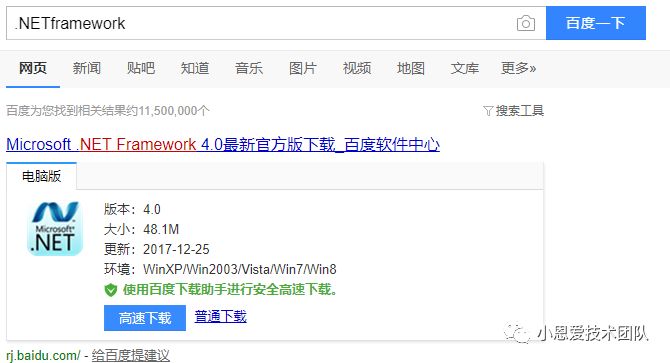
2、安装appium
方法一:下载安装
1)下载安装文件:http://appium.io/
2)双击appium-installer.exe直接安装就好,路径自己选择,桌面会生成一个appium的图标(没有就去安装路径找到该图标右键发送桌面快捷方式就ok)
3)配置appium环境,把D:/Program Files (x86)/Appium/node_modules.bin加入到path里面
方法二:命令行安装(推荐使用该方法,安装最新版appium,且不用配置环境变量)
1)使用npm安装appium。 在cmd使用命令:
npm install –g appium
下载安装appium(整个过程较慢,请耐心等待)推荐使用这个方法,安装版本为最新版本。
2)由于npm是国外的,如果没有翻墙软件,使用npm很有可能导致失败,这里推荐使用中国cnpm安装。首先使用命令行安装cnpm:
npm install -g cnpm--registry=https://registry.npm.taobao.org
安装完成后再使用命令行安装appium:
cnpm install -g appium --no-cache
3、验证appium是否安装成功
打开cmd输入appium命令显示如下则appium安装了。
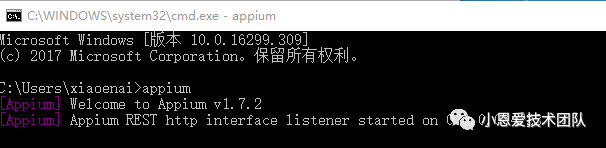
4、检查appium所需的环境是否OK:
1)下载appium-doctor
打开cmd,命令行输入:
pip install appium-doctor
2)appium-doctor测试appium安装环境
命令行中输入:
appium-doctor
出现以下提示,Everything looks good,说明环境成功,到此appium安装完成。
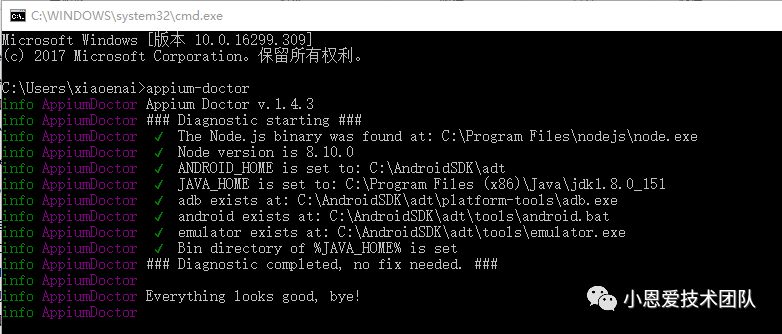
爬坑:1.使用appium命令时候如果出现了报错:argument "--app": Expected one argument. null此时去检查下安装appium路径,路径中不可以带有空格。
2.使用appium doctor 没有成功,出现这个问题去检查环境变量路径以及appium doctor找的路径是否统一,同时adt路径建议不要太深。
四、安装python
官网地址:https://nodejs.org/en/download/ 下载自己想要的版本,推荐下载python3.x以上版本,下载后点击默认安装。安装成功后,将python安装路径加入到path环境变量中。打开cmd,直接输入python,显示python安装版本即说明python安装成功。
五、安装Appium-Python-Client
Appium-Python-Client是用来连接python和appium,安装这个很简单,python3安装成功后,自带pip安装管理工具,此时cmd中输入pip install Appium-Python-Client,安装完成后,在文件使用from appium import webdriver成功即安装成功。
六、安装编辑器Pycharm或者Visual Studio Code
pycharm都是破解版的,基本不用,如果有想学习,直接百度下载默认安装就可以了,这里不做详细介绍。
Visual Studio Code:简称VSCode,开源免费,对界面布局格式要求比较严格,启动快速,插件丰富,哈哈最主要还是颜值魅力,好看,下面就我们能用到的做个简单介绍。
1、下载安装VSCode
如果有下载助手,搜索VSCode,就能找到该款软件。或者百度搜索VSCode,进入官网下载,下载完成后,直接默认安装,安装完成后双击桌面图标进入VSCode应用。
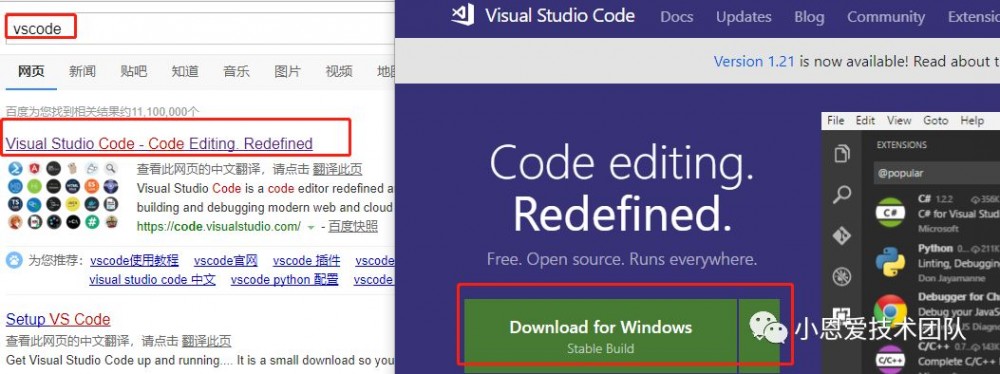
2、安装python插件
VSCode内点击左侧栏扩展按钮,搜索python,点击安装,安装完成后就能运行python代码了。
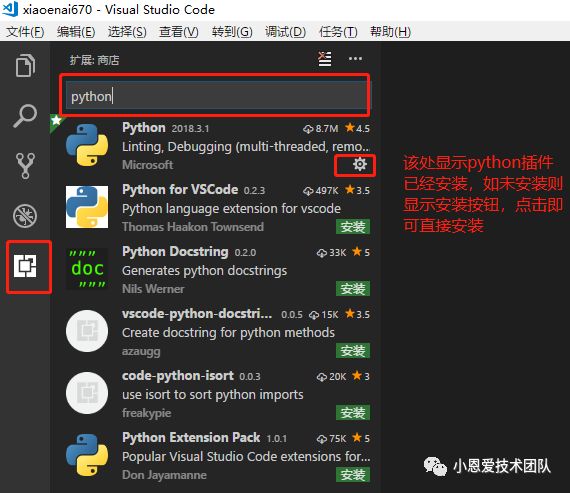
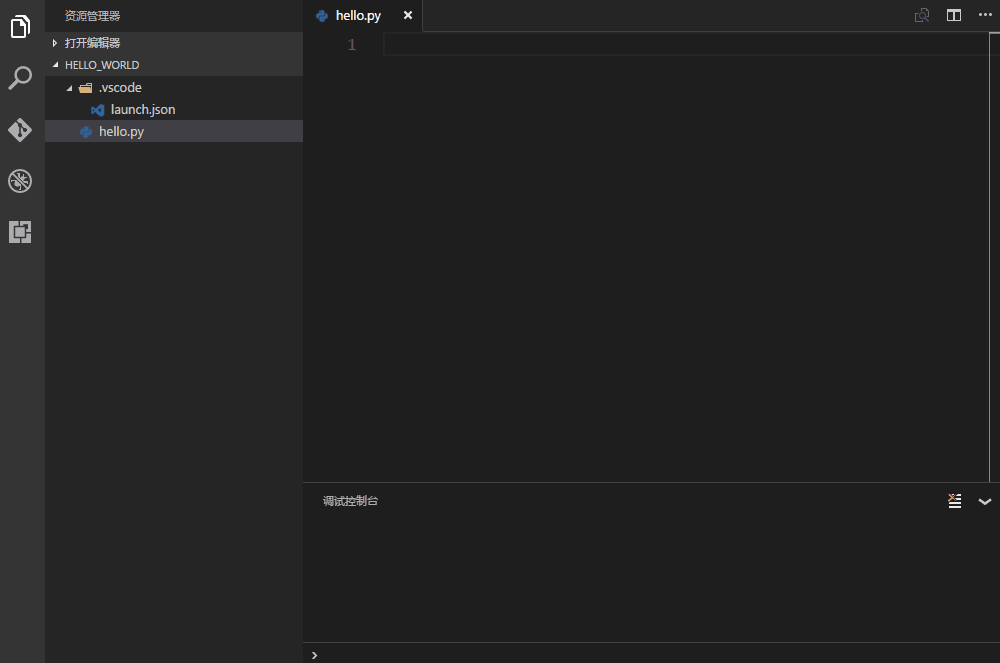
3、配置flake8
安装flake8之后写代码的时候编辑器就会提示哪里出错,代码格式不规范也会提示。 打开命令行,输入命令:
pip install flake8
安装flake8成功后,打开VSCode,找到设置按钮-设置,在setting.json文件中输入"python.linting.flake8Enabled": true
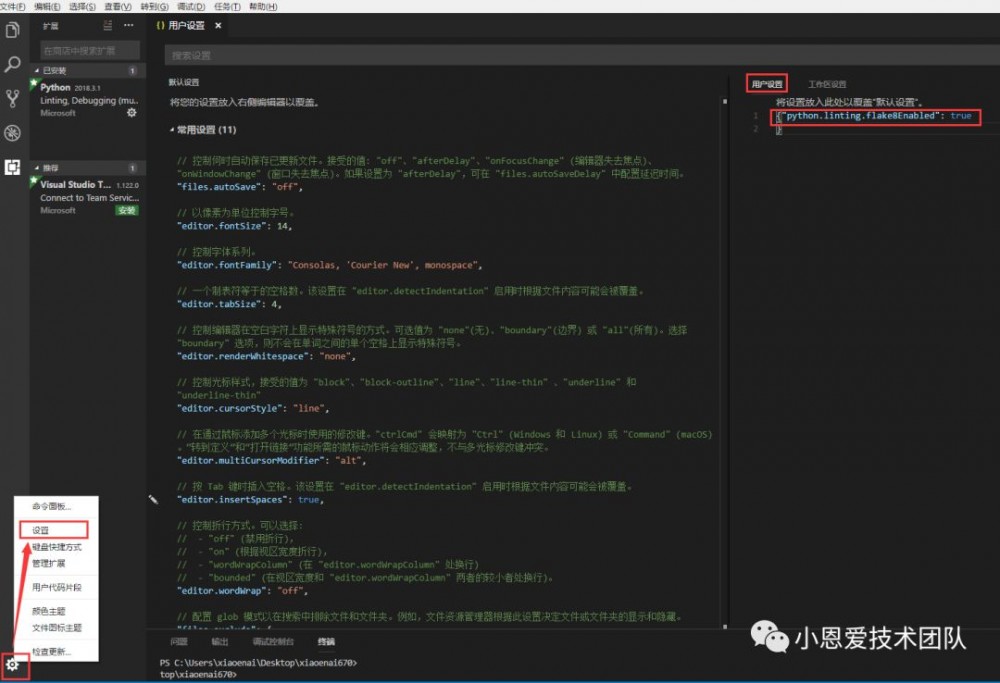
4、配置yapf
安装yapf之后在VSCode中按Alt+shif+F即可自动格式化代码。安装步骤和flake8一样,pip install yapf 后,在settings.json文件中输入"python.formatting.provider": "yapf"
七、安装HTMLTestRunner
HTMLTestRunner在自动化中用来生成测试报告的。点击网址:https://pan.baidu.com/s/1tp3Ts,下载保存为HTMLTestRunner.py,放在python安装目录的lib下,如我的安装目录:C:/Python34/Lib,在文件使用import HTMLTestRunner成功即配置成功。
八、安装xlrd
xlrd是用来导入Excel表格,使用命令行下载:
pip install xlrd
如图,则表示安装xlrd成功。
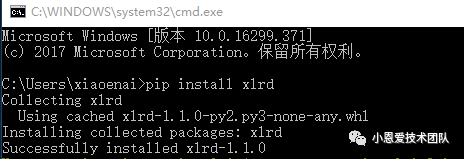
九、连接真机测试和UIautomatorviewer使用
1、连接真机
连接手机和电脑;然后打开手机设置,选择更多设置里面的开发者选项,开启开发者选项,然后开启USB调试、USB安装;cmd中输入:
adb devices
如图,则表示连接成功。

2、打开UIautomatorviewer
找到sdk目录,打开tools,找到UIautomatorviewer,双击进UIautomatorviewer界面。如图所示:
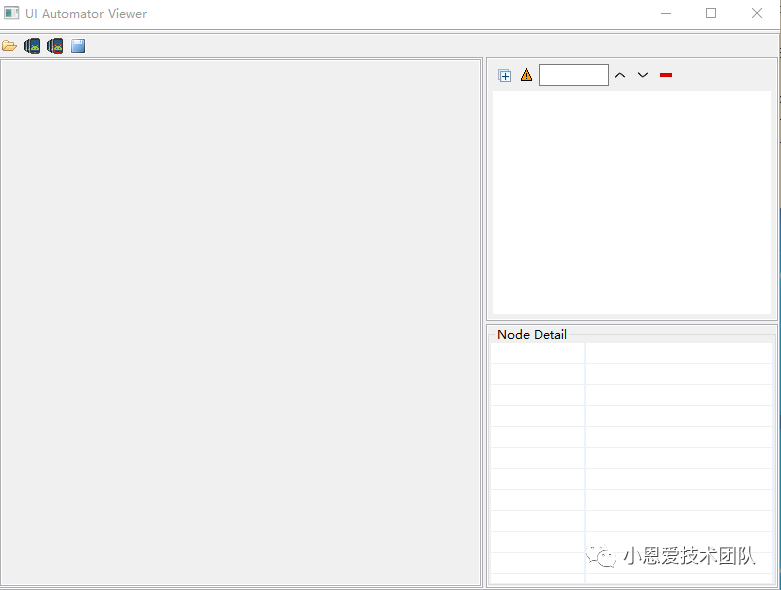
手机打开小恩爱,点击UIautomatorviewer的device screenshot,小恩爱界面就出现在UIautomatorviewer如下图所示,鼠标点击登录按钮,就能看到这个按钮的id,text等元素信息。注意:更换手机应用界面需要重新点击UIautomatorviewer的device screenshot按钮。
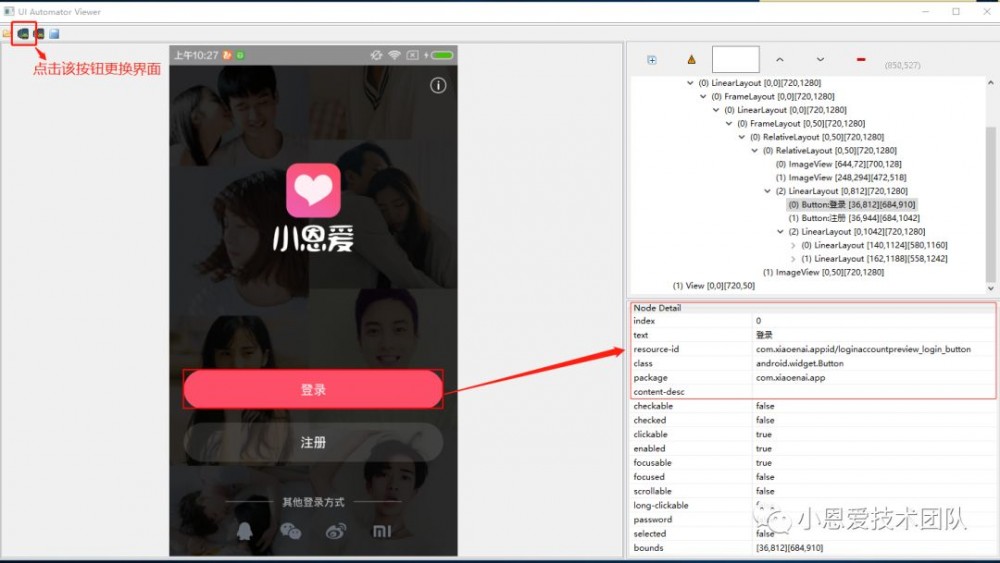
3、UIautomatorviewer爬坑
1)连接不上adb问题:
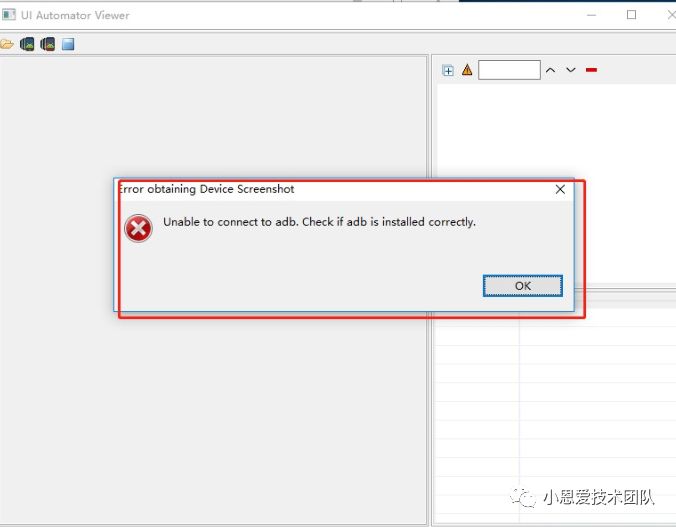
出现这个问题,返回到UIautomatorviewer图标,右击编辑,更改倒数第二行路径,该路径为自己安装sdk里面platform-tools路径。
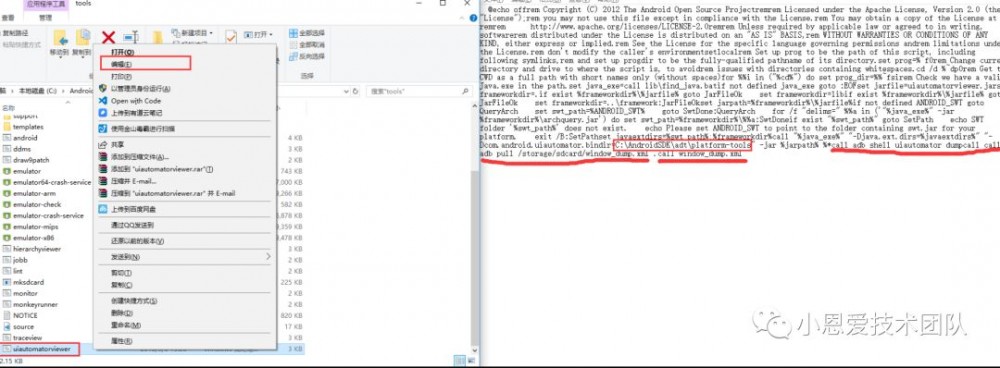
2)提示error:Invalid ui automator hierarchy file

如果出现这种问题,首先返回到UIautomator图标,右击编辑,查看是否添加以下几条命令:
call adb shell uiautomator dumpcall call adb pull /storage/sdcard/window_dump.xml . call window_dump.xml
重新尝试连接,如果还连接不上,这时候使用命令杀进程在开启进程应该就可以了,命令如下:
adb kill-server adb start-server
十、小恩爱demo运行测试
1、启动appium
1)启动下载安装的appium
找到桌面appium应用图标,点击进入.进入后点击右侧三角形图标,启动appium,后面运行脚本时候就可以在这里面看运行日志了。如图启动前和启动后:
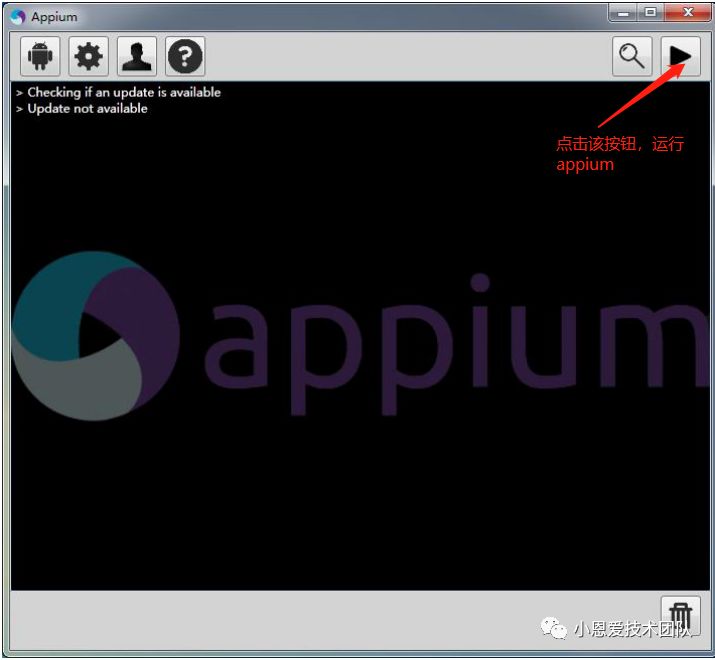
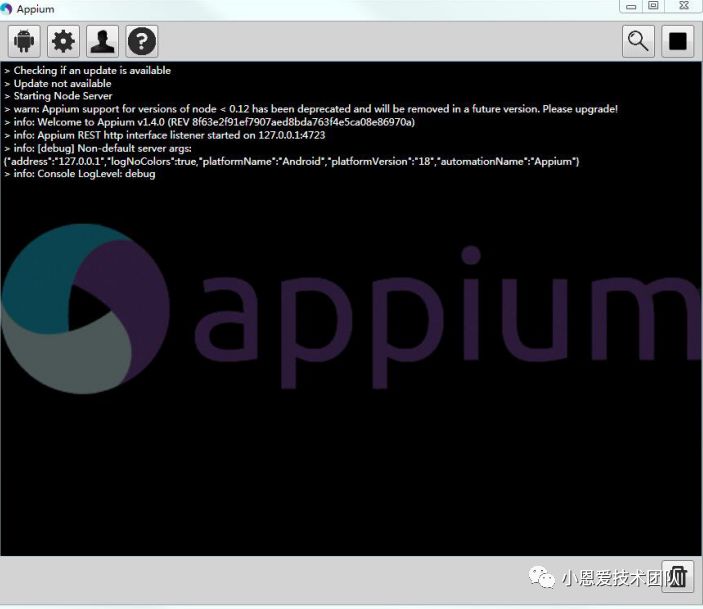
2)启动命令行安装的appium
打开cmd,命令行输入appium,此时也就启动appium.首先出现appium安装版本,如果运行脚本,日志直接显示在cmd中了,如图:
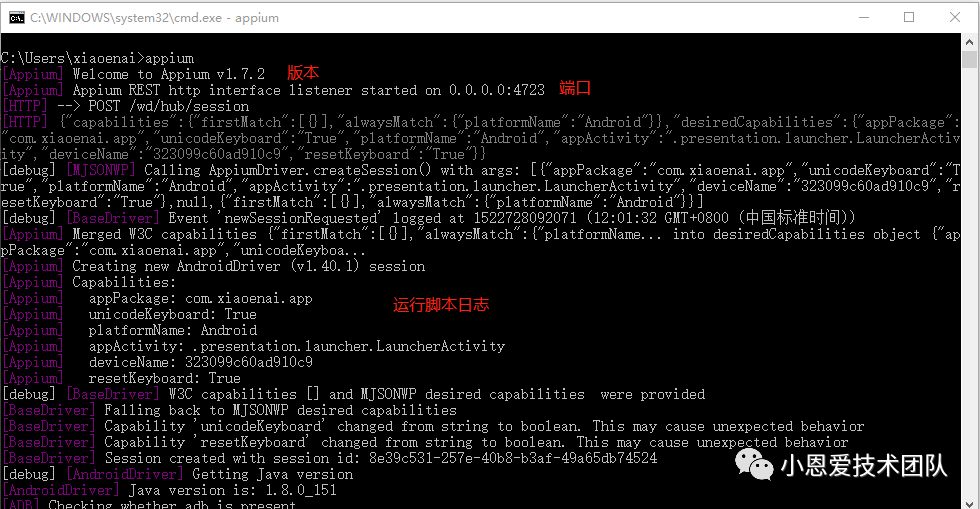
2.运行小恩爱demo脚本
from appium import webdriver
desired_caps = {}
desired_caps['platformName'] = 'Android'
desired_caps['platformVersion'] = '4.3'
desired_caps['deviceName'] = '323099c60ad910c9'
desired_caps['appPackage'] = 'com.xiaoenai.app'
desired_caps['appActivity']='.presentation.launcher.LauncherActivity'
desired_caps['unicodeKeyboard'] = 'True'
desired_caps['resetKeyboard'] = 'True'
desired_caps['noReset'] = True
driver = webdriver.Remote('http://localhost:4723/wd/hub', desired_caps)
使用VScode编辑器运行以上脚本,观察客户端小恩爱,应用正常启动进入登录界面,说明整个安装过程全部调通。
- 本文标签: src ORM windows https UI App 软件 lib 系统设置 cmd ip 配置 CTO 插件 client Java环境 classpath shell 安装 代码 key provider 免费 测试 eclipse 网站 Node.js Excel 下载 安装配置 自动化 进程 管理 XML 开源 破解版 id web db tar IDE json 百度 python IO java node 调试 Android 开发 http cache 目录 remote js 开发者 HTML 操作系统
- 版权声明: 本文为互联网转载文章,出处已在文章中说明(部分除外)。如果侵权,请联系本站长删除,谢谢。
- 本文海报: 生成海报一 生成海报二











![[HBLOG]公众号](https://www.liuhaihua.cn/img/qrcode_gzh.jpg)

